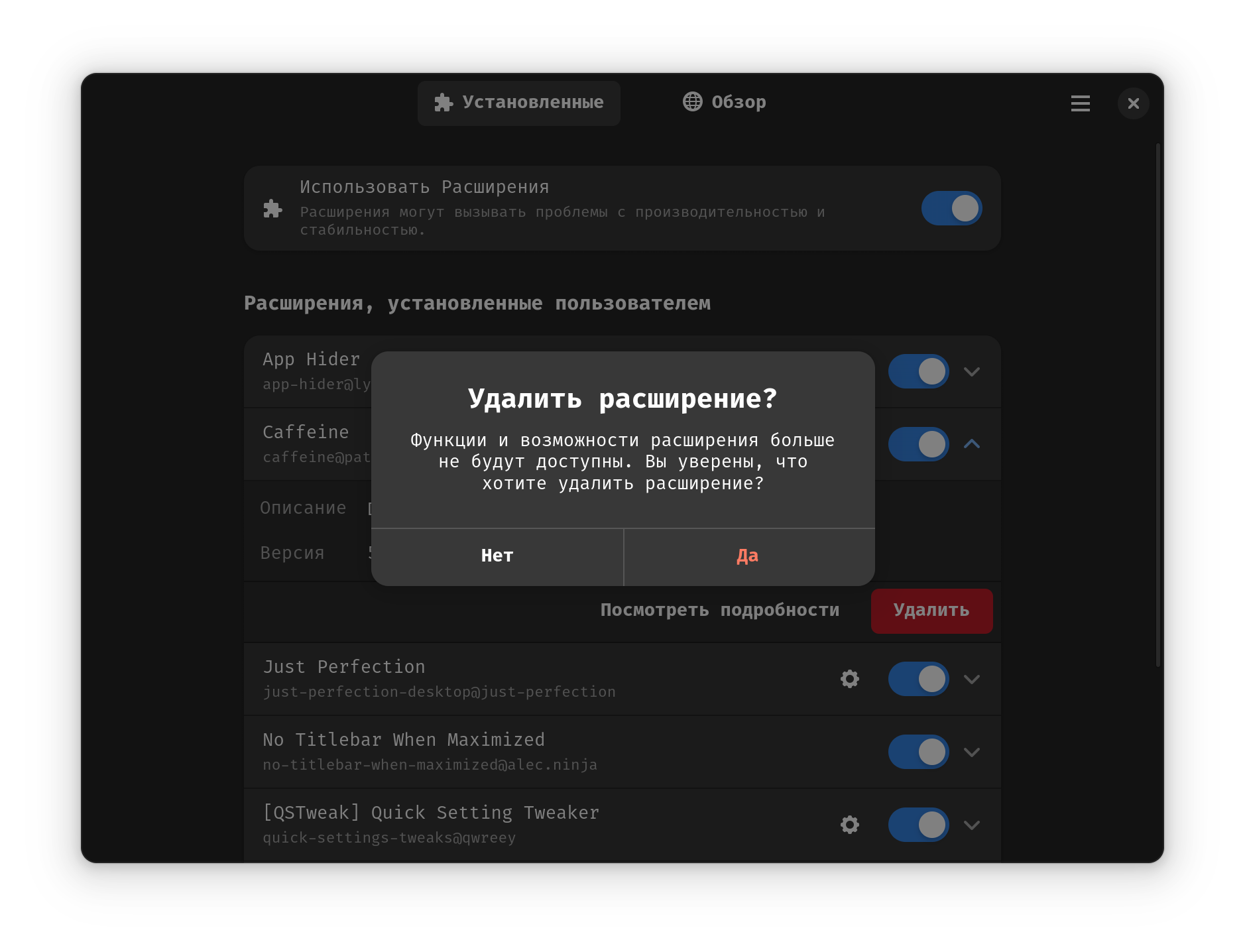- Лицензия
- GPLv3
- Сайт проекта
- github.com
- Сообщить о проблеме
- github.com
Менеджер расширений
Менеджер расширений — графический инструмент установки, удаления и настройки расширений оболочки GNOME
Поскольку расширения создаются вне обычного процесса проектирования и разработки GNOME, они поддерживаются их авторами, а не сообществом GNOME. Некоторые функции, впервые реализованные в виде расширений, могут появиться в будущих версиях GNOME.
В отличие от своего официального аналога для оболочки GNOME, приложения Расширения, данный инструмент имеет дополнительный функционал, связанный с ещё неустановленными расширениями. Через Менеджер, можно искать ещё не установленные расширения, смотреть основную информацию не заходя в браузер. Здесь сразу можно увидеть описание, количество загрузок, полезные ссылки, а также комментарии пользователей
Установка из репозитория
Менеджер расширений можно установить любым привычным и удобным способом:
Установка с помощью Центра приложений
В три клика 😊
Перейдите по ссылке установить Менеджер расширений и подтвердите в браузере операцию «открыть приложение». Откроется Центр приложений, выберите в нём источник «Sisyphus», и нажмите кнопку «скачать»
Установка через терминал
su -
apt-get update
apt-get install gnome-extension-managerepm -i gnome-extension-managerУстановка c помощью Flatpak
При наличии пакета Flatpak, можно установить Менеджер расширений одной командой:
flatpak install flathub com.mattjakeman.ExtensionManagerИли с помощью Центра приложений 🤔
Перейдите по ссылке для установки Менеджер расширений, затем в браузере подтвердите операцию «открыть приложение». После этого откроется Центр приложений, выберите в нём источник «Flathub» и нажмите кнопку «скачать»
Использование
Установка расширений
- Перейдите во вкладку
Обзор
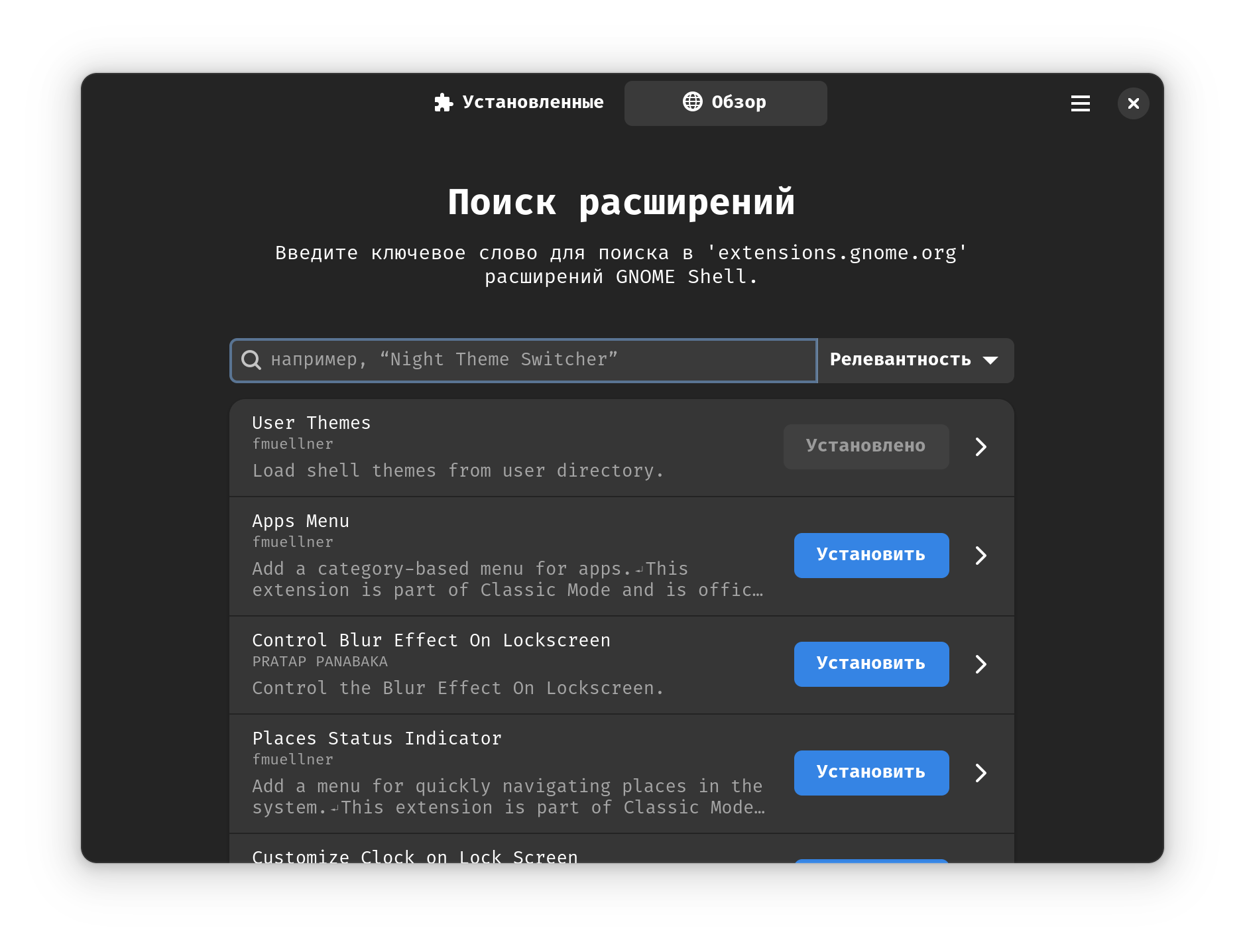
- Введите название расширения или часть его описания
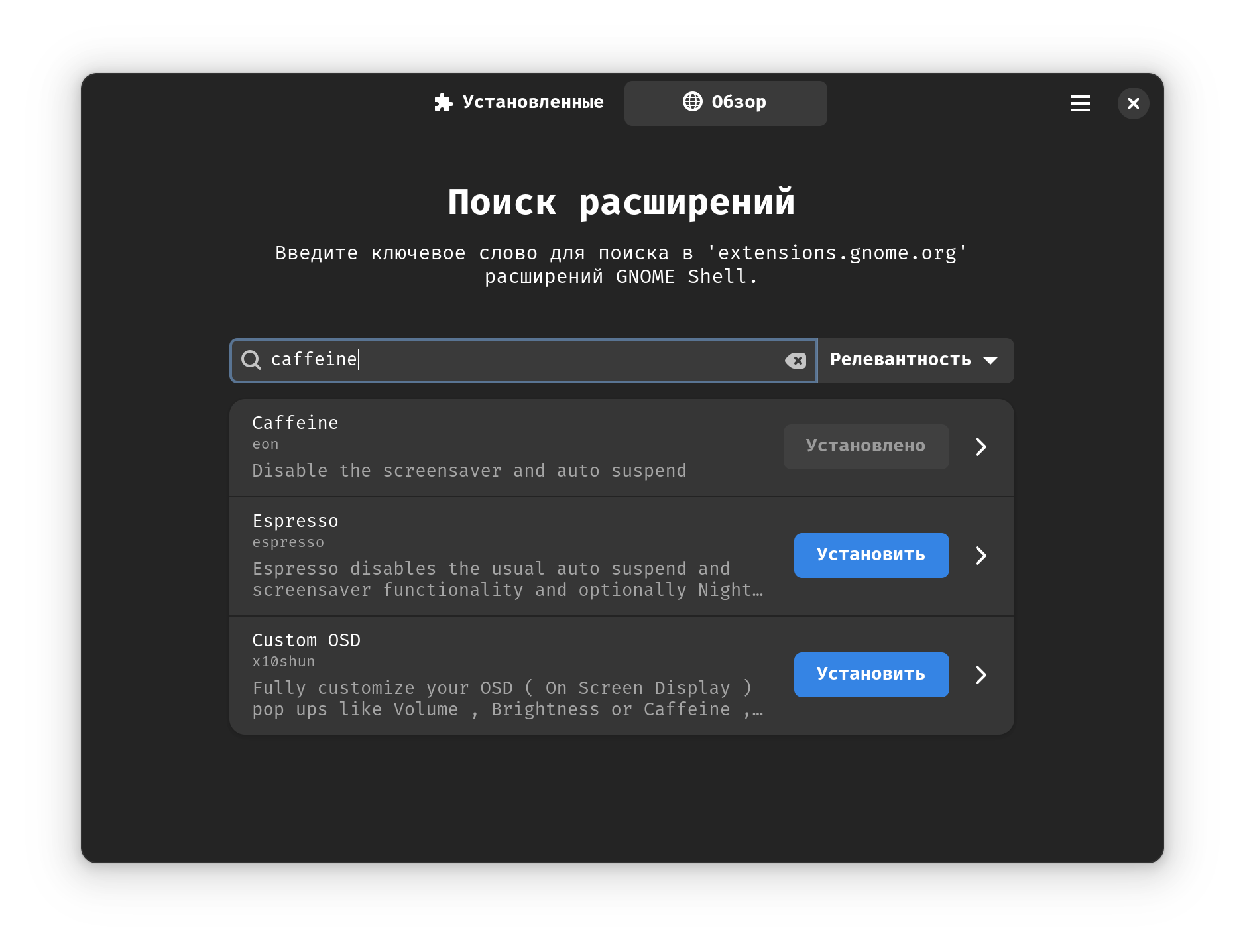
- Нажмите по нужному расширению. Здесь же можно установить расширение по кнопке
Установить
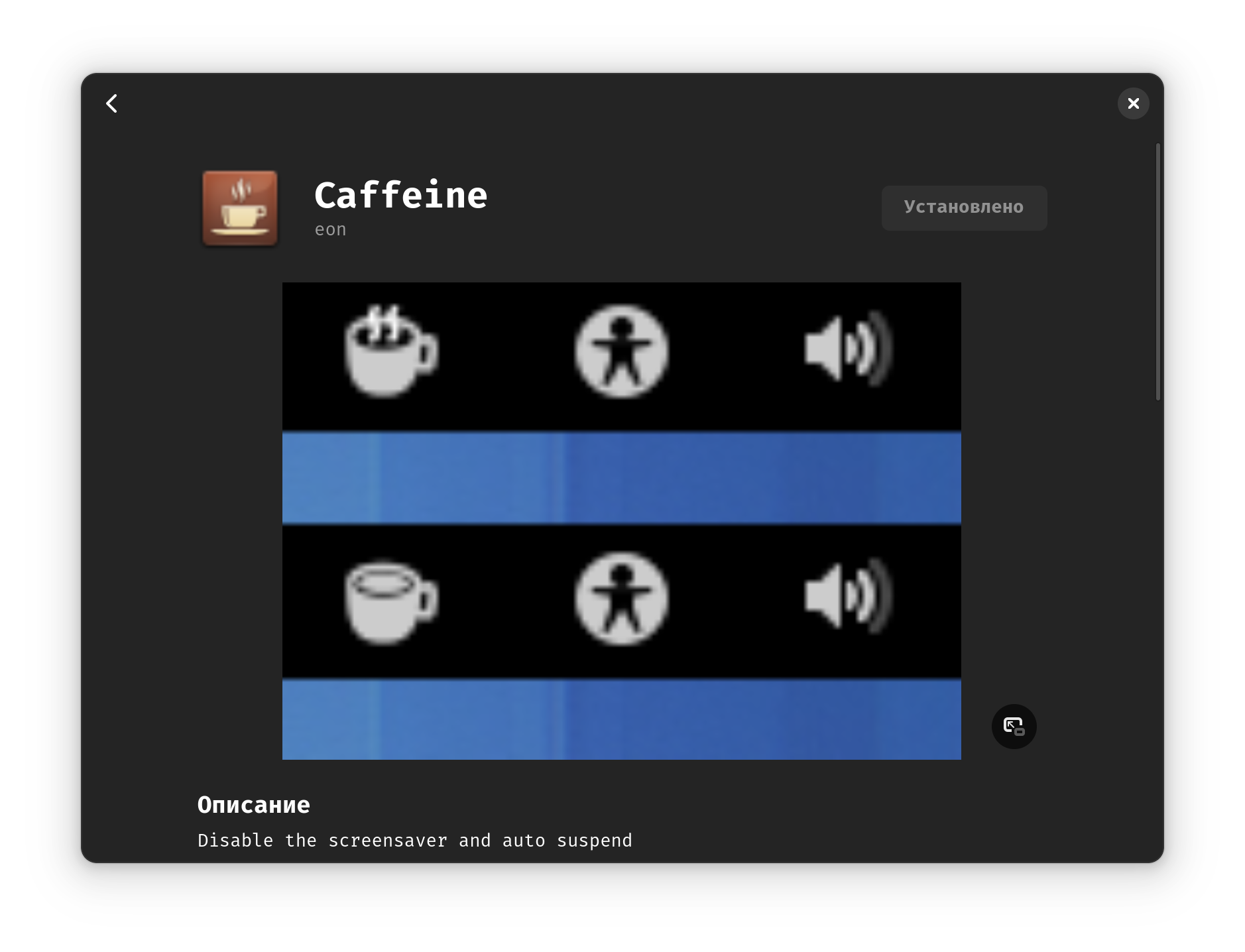
Удаление расширений
- Во вкладке
Установленныенайдите нужное расширение и нажмите по нему
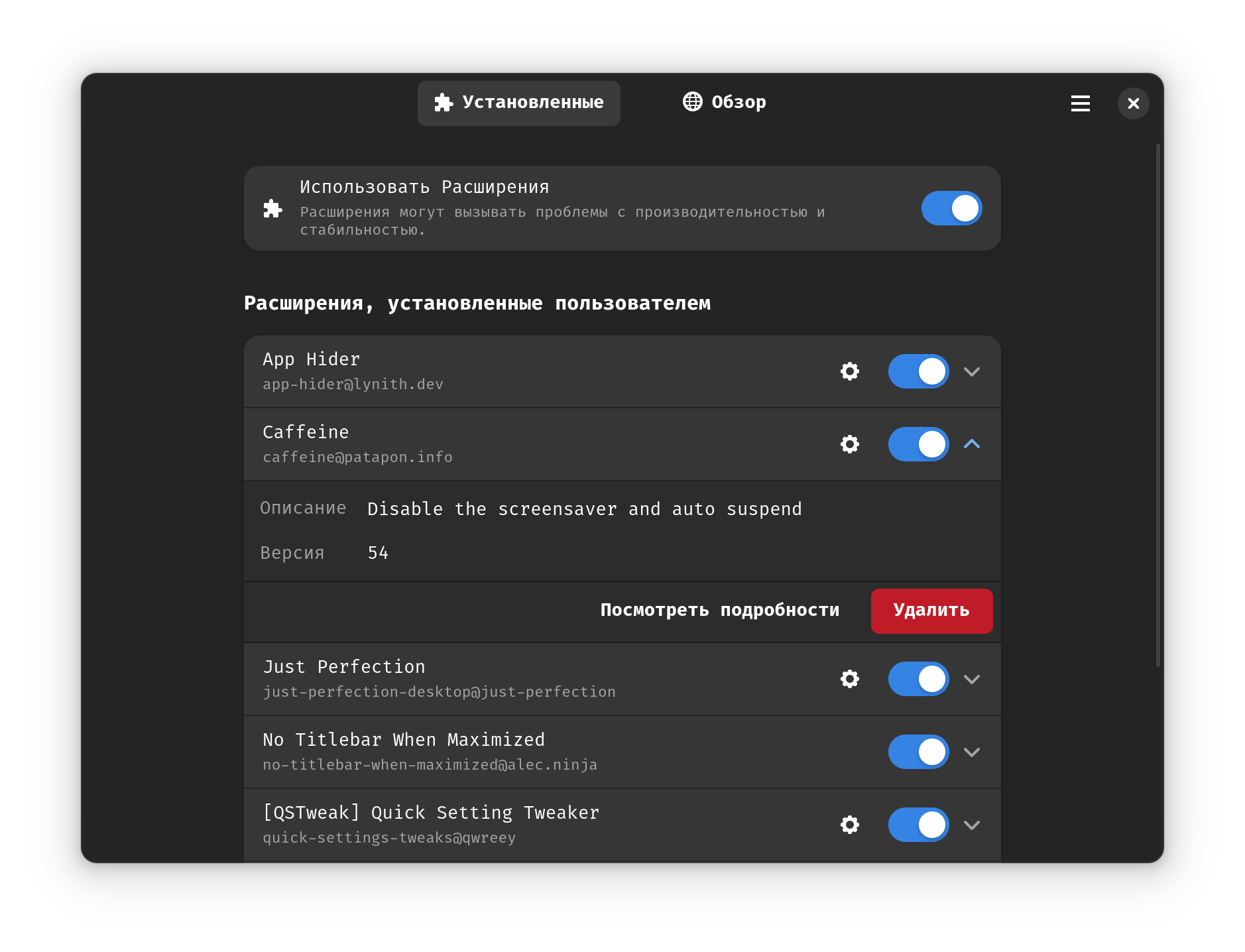
- Подтвердите удаление нажатием по кнопке
Удалить